일반적으로 Amazon Music과 Apple Music을 모두 사용하여 좋아하는 노래를 들을 수 있습니다. 그러나 각 음악 플랫폼은 고유한 라이브러리를 제공합니다. 한 곳에서 모든 음악에 액세스할 수 있는지 궁금할 것입니다. 확신하는! 이를 달성하려면 Amazon Music을 iTunes 라이브러리에 다운로드해 보십시오.
이 기사에서는 먼저 Amazon Music을 다운로드하고 iTunes/Apple Music(구매한 노래 및 스트리밍 노래 포함)으로 전송하여 Apple Music을 통해 Amazon Music 독점 트랙을 들을 수 있는 방법을 제공합니다. 또한 Apple Music 앱에서 쉽게 액세스할 수 있도록 Amazon Music 재생 목록을 Apple Music으로 가져오는 방법에 대한 가이드도 제공할 것입니다.
참고 :
8년 2024월 XNUMX일부터 Apple은 Windows 사용자가 iTunes 라이브러리에서 음악을 듣고 관리할 수 있는 Apple Music 앱을 공식 출시했습니다. PC에 Apple Music 앱을 설치한 경우 Amazon Music을 해당 앱으로 전송할 수 있습니다. 그렇지 않은 경우에도 Amazon Music을 iTunes에 다운로드할 수 있습니다.
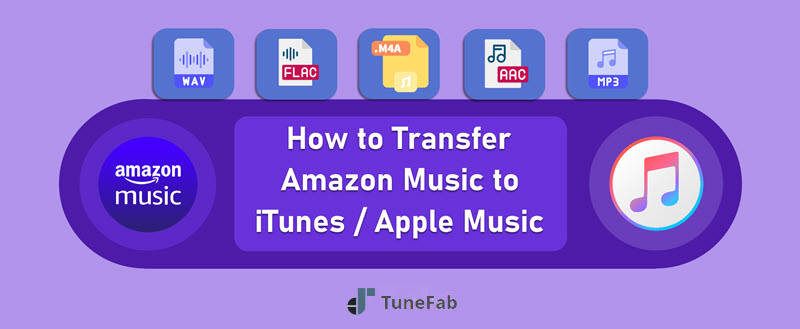
방법 1. TuneFab을 사용하여 Amazon Music을 iTunes에 다운로드
요즘 청취자들은 노래를 구매하는 것보다 Amazon Music 스트리밍을 선호합니다. 그러나 Amazon Music에서는 추가 전송을 위해 구입한 음악을 MP3로 다운로드하는 것만 허용합니다. 다운로드한 스트리밍 음악은 DRM으로 보호되며 구독이 만료되면 사용할 수 없습니다. 이러한 제한을 없애고 Amazon Music을 Apple Music으로 다운로드하려면 신뢰할 수 있는 도구가 필요합니다. Amazon Music을 DRM 없는 MP3로 변환.
여기에 우리가 추천한다. TuneFab 아마존 음악 변환기, Amzaon Prime Music 다운로드 서비스의 선두주자입니다. 이 최적의 소프트웨어는 Amazon Music 스트리밍에서 DRM 보호를 제거하고 모든 제한 사항을 제거합니다. 무손실 품질로 Amazon Music을 FLAC와 같은 일반적인 오디오 형식으로 변환할 수 있습니다. 그런 다음 Amazon Music을 iTunes에 다운로드하는 것은 물론 어디에서나 노래를 전송하고 재생할 수 있습니다.
TuneFab 아마존 음악 변환기의 놀라운 기능
● 모든 Amazon Music 콘텐츠를 변환하세요: 노래, 재생 목록 및 팟캐스트;
● 다양한 출력 형식 지원: MP3, M4A, WAV 및 FLAC;
● 최대 5배 빠른 속도 다운로드 프로세스를 가속화하기 위해
● 100% 원래 품질 Amazon Music을 무손실로 변환합니다.
● ID3 태그 유지 기본적으로 Amazon Music의 메타데이터 정보;
● 일괄 변환 전체 Amazon Music 재생 목록을 한 번에 다운로드합니다.
이제 아래 단계에 따라 Amazon Music을 iTunes에 다운로드하는 방법을 알아보세요.
1 단계. TuneFab Amazon Music Converter를 시작하고 클릭하십시오. "Amazon 웹 플레이어 열기" 내장된 Amazon Music 웹 플레이어에 액세스합니다. 이제 다음을 수행해야 합니다. 라이브러리에 액세스하려면 Amazon Music 계정에 로그인하세요..

2 단계. Amazon Music 라이브러리에 저장된 노래, 재생 목록 또는 팟캐스트를 찾아보세요. 다운로드하려면 간단히 콘텐츠를 플로팅 "+" 아이콘으로 드래그.
TuneFab Amazon Music Converter는 중복된 노래를 인식하여 두 번 추가하는 것을 방지하므로 다른 재생 목록에 추가된 동일한 노래를 다운로드하는 데 시간을 낭비하지 않아도 됩니다.

3 단계. 로 이동 "메뉴" > "기본 설정" > "고급" Amazon Music 다운로드의 출력 형식을 사용자 정의합니다. MP3, FLAC 및 기타 지원되는 Apple Music 형식을 선택할 수 있습니다. 그런 다음 치다 "저장".
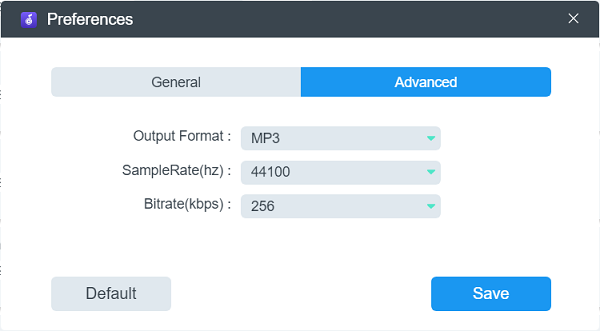
4 단계. 클릭 "모두 변환" 오른쪽 하단에 있는 버튼을 클릭하세요. 그런 다음 Amazon Music에서 Windows/Mac으로 노래를 다운로드하기 시작합니다.

5 단계. PC/Mac에서 iTunes 또는 Apple Music 앱을 실행하세요. 로 이동 "파일" > "라이브러리에 파일 추가" or "라이브러리에 폴더 추가". 다운로드를 선택하고 Amazon Music을 iTunes로 전송합니다.
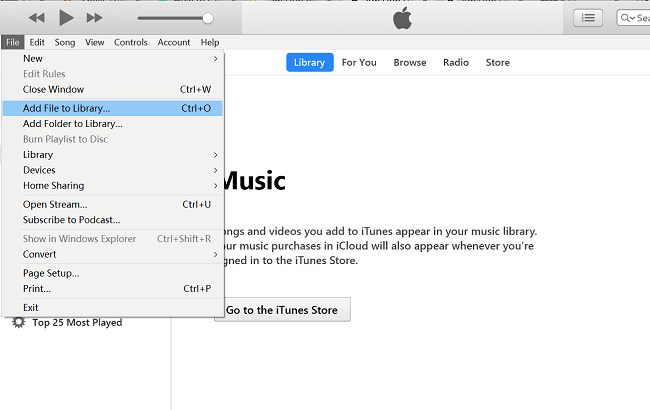
게다가 "를 켜는 게 좋을 것 같아요.동기화 라이브러리"를 사용하여 Apple Music에서 가져온 Amazon Music을 여러 기기에서 들을 수 있습니다.
방법 2. Amazon Music 앱을 통해 Amazon Music을 Apple Music으로 전송
Amazon Music은 오프라인 재생을 위해 구매할 수 있는 판매 중인 싱글을 제공하므로 다음과 같은 작업을 수행할 수 있습니다. Amazon Music을 컴퓨터에 다운로드 구매 후. 스트리밍 음악과 달리 구입한 Amazon Music을 Amazon Music 앱에서 iTunes에 직접 추가할 수 있습니다. 이전에 Amazon에서 구매한 타이틀이 있는 경우 이 간략한 가이드에 따라 Amazon Music을 Apple Music으로 전송하세요.
1 단계. 컴퓨터에서 Amazon Music을 실행합니다. 로 이동 "도서관" 상단에. 그런 다음 "구매 한" 탭. 이전에 구입한 음악이 여기에 나열됩니다.
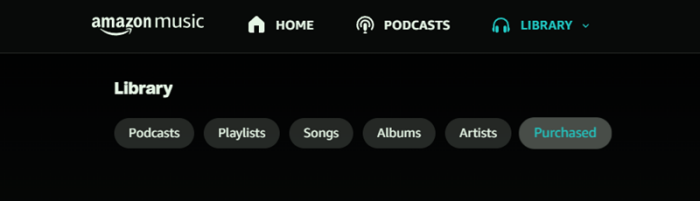
2 단계. 노래를 선택하고 클릭하세요. "다운로드". 팝업 창에서 Amazon 앱을 설치하도록 안내하면 간단히 선택하세요. "아니요, 음악 파일을 직접 다운로드하세요", 구매한 Amazon Music 노래는 오프라인에서 MP3 파일로 다운로드됩니다.
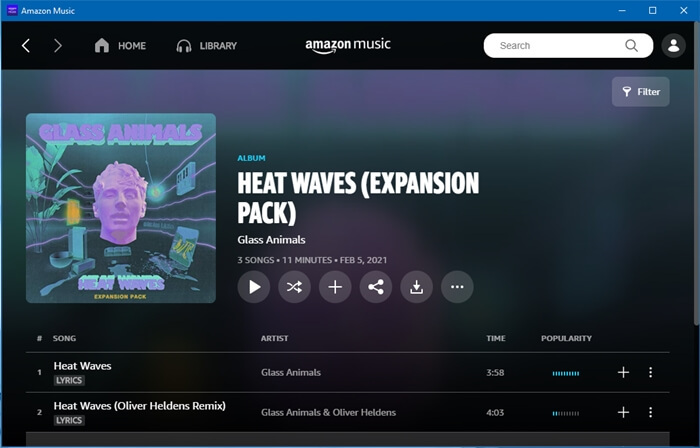
참고 :
단일 노래가 MP3 형식으로 직접 다운로드됩니다. 한 번에 여러 곡을 다운로드하도록 선택한 경우 MP3 오디오에 액세스하기 전에 압축을 풀어야 하는 .zip 파일로 다운로드됩니다.
3 단계. 로 이동 "드롭다운 메뉴" > "기본 설정" > "다운로드 내보내기". 다운로드를 선택하고 Amazon Music을 iTunes로 전송하세요.
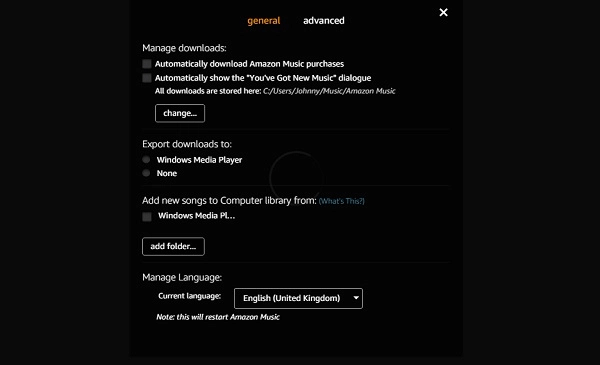
4 단계. 애플 뮤직을 실행하세요. "설정" > "일반"으로 이동합니다. Amazon Music을 Apple Music으로 전송하려면 "라이브러리 동기화"를 선택하십시오. 그러면 가져온 노래를 여러 기기에서 Apple Music으로 즐길 수 있습니다.
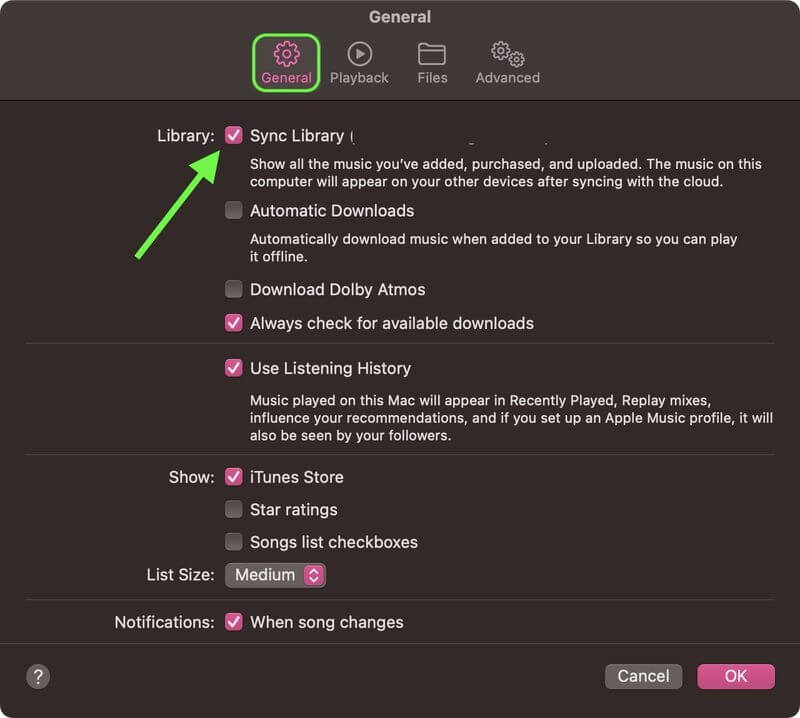
방법 3. Amazon Music 재생 목록을 Apple Music Online으로 전송
Amazon Music을 iTunes에 다운로드하는 것 외에 Amazon Music 재생 목록을 온라인으로 Apple Music으로 전송할 수도 있습니다. 따라서 Apple Music을 사용하여 Amazon Music 재생 목록을 즐길 수 있습니다.
Soundiiz와 같은 온라인 전송 도구를 사용하면 Amazon Music 계정과 Apple Music 계정을 쉽게 연결한 다음 Amazon Music 재생 목록을 Apple Music으로 전송할 수 있습니다. 단계는 다음과 같습니다. 컴퓨터에서 액세스하든 모바일 장치에서 액세스하든 프로세스는 일관되게 유지됩니다.
1 단계. 브라우저를 통해 Soundiiz 웹 앱을 방문하세요.
2 단계. Amazon Music과 Apple Music 계정을 연결하세요.
3 단계. 전송하려는 Amazon Music 재생 목록을 선택하십시오.
4 단계. 선택 사항을 확인하고 Amazon Music 재생 목록을 Apple Music으로 전송하십시오.
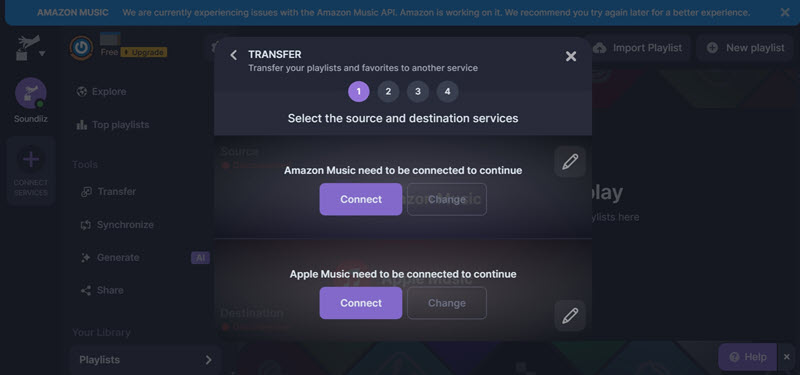
Amazon Music을 iTunes로 전송하는 방법에 대한 FAQ
Amazon Music 구매 항목을 iTunes로 전송할 수 있습니까? 노래 스트리밍은 어떻습니까?
예, Amazon Music 구매 항목을 MP3로 다운로드한 다음 Amazon Music을 iTunes로 전송할 수 있습니다(개인 용도로만). 노래 스트리밍의 경우 다음이 필요할 수 있습니다. 타사 Amazon Music 변환기 도움.
Amazon과 Apple Music을 어떻게 병합하나요?
Amazon과 Apple Music을 병합하려면 Amazon Music 재생 목록을 Apple Music으로 전송할 수 있습니다. 이렇게 하면 Amazon Music에서 선호하는 모든 노래를 Apple Music에서 보고 들을 수 있습니다.
Amazon Music은 Apple Music과 동기화됩니까?
지금까지 Amazon Music은 Apple Music과 동기화되지 않습니다. Amazon Music 재생 목록을 다운로드하세요 Apple Music으로 수동으로 전송하세요.
그러나 좋은 소식은 Apple Music이 Android 앱에서 공식 "다른 서비스에서 음악 전송" 기능을 테스트하고 있다는 것입니다. 아마도 조만간 이 기능을 통해 Amazon Music 재생 목록을 Apple Music으로 쉽게 전송할 수 있게 될 것입니다.
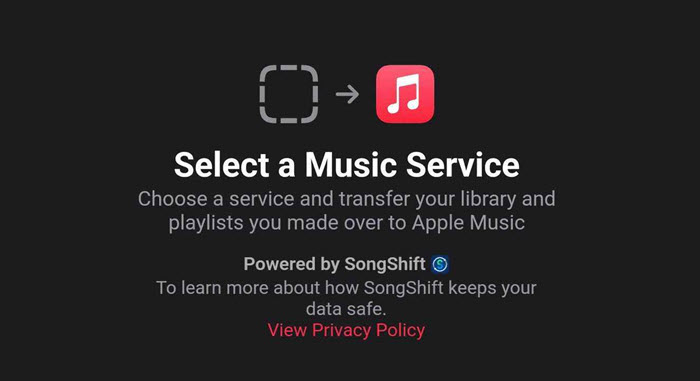
최종 단어
Amazon Music에서 일부 노래를 이미 구입한 경우 MP3로 직접 다운로드한 다음 Amazon Music에서 iTunes로 다운로드를 쉽게 동기화할 수 있습니다. 그러나 스트리밍 Amazon Music을 iTunes로 다운로드하려면 TuneFab 아마존 음악 변환기 DRM 보호 없이 노래, 앨범, 재생 목록을 MP3로 일괄 변환하는 최적의 선택입니다. 그 후에는 Amazon Music에서 iTunes/Apple Music으로 원하는 만큼 많은 노래를 동기화할 수 있습니다.













